2016 OPEL MOKKA navigation
[x] Cancel search: navigationPage 56 of 129
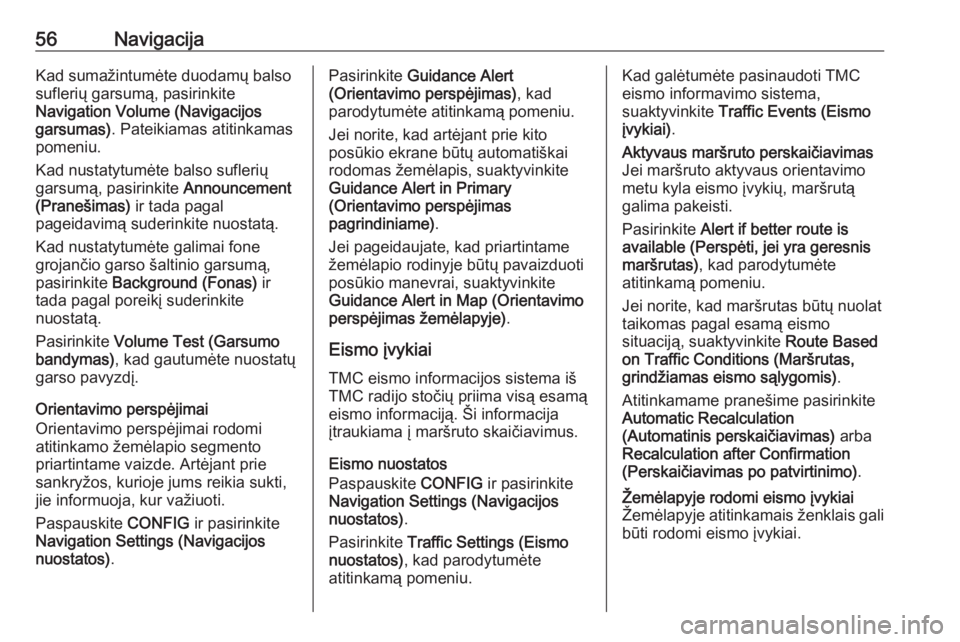
56NavigacijaKad sumažintumėte duodamų balso
suflerių garsumą, pasirinkite
Navigation Volume (Navigacijos
garsumas) . Pateikiamas atitinkamas
pomeniu.
Kad nustatytumėte balso suflerių
garsumą, pasirinkite Announcement
(Pranešimas) ir tada pagal
pageidavimą suderinkite nuostatą.
Kad nustatytumėte galimai fone
grojančio garso šaltinio garsumą, pasirinkite Background (Fonas) ir
tada pagal poreikį suderinkite
nuostatą.
Pasirinkite Volume Test (Garsumo
bandymas) , kad gautumėte nuostatų
garso pavyzdį.
Orientavimo perspėjimai
Orientavimo perspėjimai rodomi
atitinkamo žemėlapio segmento
priartintame vaizde. Artėjant prie
sankryžos, kurioje jums reikia sukti,
jie informuoja, kur važiuoti.
Paspauskite CONFIG ir pasirinkite
Navigation Settings (Navigacijos nuostatos) .Pasirinkite Guidance Alert
(Orientavimo perspėjimas) , kad
parodytumėte atitinkamą pomeniu.
Jei norite, kad artėjant prie kito
posūkio ekrane būtų automatiškai
rodomas žemėlapis, suaktyvinkite
Guidance Alert in Primary
(Orientavimo perspėjimas
pagrindiniame) .
Jei pageidaujate, kad priartintame žemėlapio rodinyje būtų pavaizduoti
posūkio manevrai, suaktyvinkite
Guidance Alert in Map (Orientavimo perspėjimas žemėlapyje) .
Eismo įvykiai
TMC eismo informacijos sistema iš TMC radijo stočių priima visą esamą
eismo informaciją. Ši informacija
įtraukiama į maršruto skaičiavimus.
Eismo nuostatos
Paspauskite CONFIG ir pasirinkite
Navigation Settings (Navigacijos
nuostatos) .
Pasirinkite Traffic Settings (Eismo
nuostatos) , kad parodytumėte
atitinkamą pomeniu.Kad galėtumėte pasinaudoti TMC
eismo informavimo sistema,
suaktyvinkite Traffic Events (Eismo
įvykiai) .Aktyvaus maršruto perskaičiavimas
Jei maršruto aktyvaus orientavimo
metu kyla eismo įvykių, maršrutą
galima pakeisti.
Pasirinkite Alert if better route is
available (Perspėti, jei yra geresnis
maršrutas) , kad parodytumėte
atitinkamą pomeniu.
Jei norite, kad maršrutas būtų nuolat
taikomas pagal esamą eismo
situaciją, suaktyvinkite Route Based
on Traffic Conditions (Maršrutas,
grindžiamas eismo sąlygomis) .
Atitinkamame pranešime pasirinkite
Automatic Recalculation
(Automatinis perskaičiavimas) arba
Recalculation after Confirmation
(Perskaičiavimas po patvirtinimo) .Žemėlapyje rodomi eismo įvykiai
Žemėlapyje atitinkamais ženklais gali būti rodomi eismo įvykiai.
Page 57 of 129
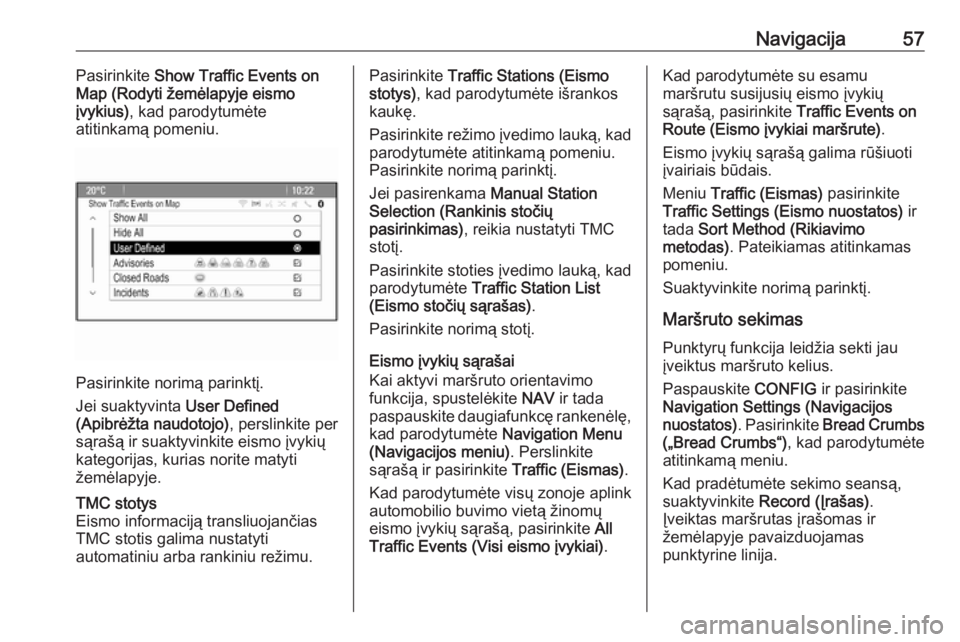
Navigacija57Pasirinkite Show Traffic Events on
Map (Rodyti žemėlapyje eismo įvykius) , kad parodytumėte
atitinkamą pomeniu.
Pasirinkite norimą parinktį.
Jei suaktyvinta User Defined
(Apibrėžta naudotojo) , perslinkite per
sąrašą ir suaktyvinkite eismo įvykių kategorijas, kurias norite matyti
žemėlapyje.
TMC stotys
Eismo informaciją transliuojančias TMC stotis galima nustatyti
automatiniu arba rankiniu režimu.Pasirinkite Traffic Stations (Eismo
stotys) , kad parodytumėte išrankos
kaukę.
Pasirinkite režimo įvedimo lauką, kad
parodytumėte atitinkamą pomeniu.
Pasirinkite norimą parinktį.
Jei pasirenkama Manual Station
Selection (Rankinis stočių
pasirinkimas) , reikia nustatyti TMC
stotį.
Pasirinkite stoties įvedimo lauką, kad
parodytumėte Traffic Station List
(Eismo stočių sąrašas) .
Pasirinkite norimą stotį.
Eismo įvykių sąrašai
Kai aktyvi maršruto orientavimo
funkcija, spustelėkite NAV ir tada
paspauskite daugiafunkcę rankenėlę, kad parodytumėte Navigation Menu
(Navigacijos meniu) . Perslinkite
sąrašą ir pasirinkite Traffic (Eismas).
Kad parodytumėte visų zonoje aplink
automobilio buvimo vietą žinomų
eismo įvykių sąrašą, pasirinkite All
Traffic Events (Visi eismo įvykiai) .Kad parodytumėte su esamu
maršrutu susijusių eismo įvykių
sąrašą, pasirinkite Traffic Events on
Route (Eismo įvykiai maršrute) .
Eismo įvykių sąrašą galima rūšiuoti įvairiais būdais.
Meniu Traffic (Eismas) pasirinkite
Traffic Settings (Eismo nuostatos) ir
tada Sort Method (Rikiavimo
metodas) . Pateikiamas atitinkamas
pomeniu.
Suaktyvinkite norimą parinktį.
Maršruto sekimas Punktyrų funkcija leidžia sekti jau
įveiktus maršruto kelius.
Paspauskite CONFIG ir pasirinkite
Navigation Settings (Navigacijos
nuostatos) . Pasirinkite Bread Crumbs
(„Bread Crumbs“) , kad parodytumėte
atitinkamą meniu.
Kad pradėtumėte sekimo seansą,
suaktyvinkite Record (Įrašas) .
Įveiktas maršrutas įrašomas ir
žemėlapyje pavaizduojamas
punktyrine linija.
Page 59 of 129
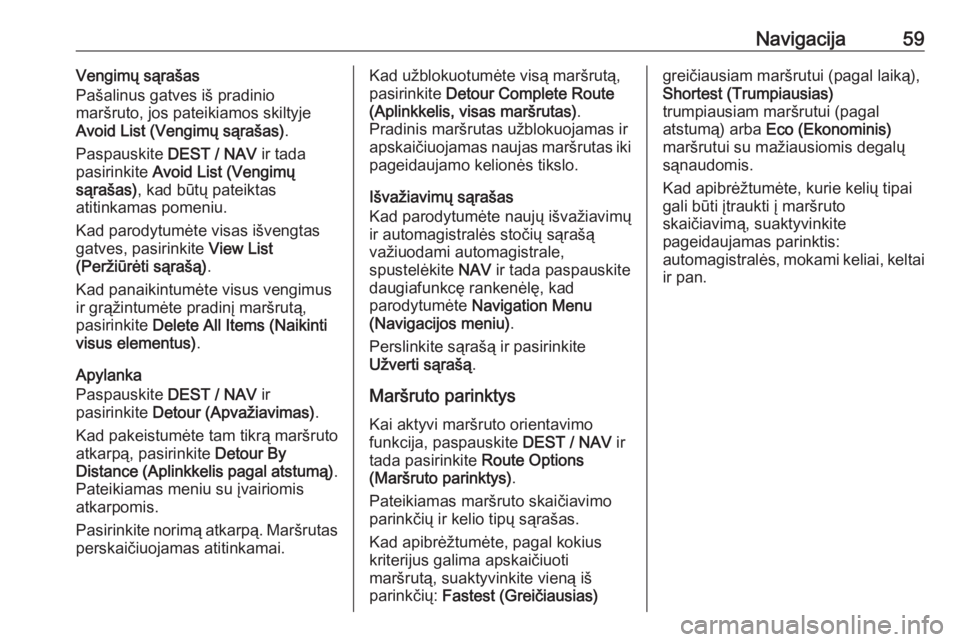
Navigacija59Vengimų sąrašas
Pašalinus gatves iš pradinio
maršruto, jos pateikiamos skiltyje
Avoid List (Vengimų sąrašas) .
Paspauskite DEST / NAV ir tada
pasirinkite Avoid List (Vengimų
sąrašas) , kad būtų pateiktas
atitinkamas pomeniu.
Kad parodytumėte visas išvengtas
gatves, pasirinkite View List
(Peržiūrėti sąrašą) .
Kad panaikintumėte visus vengimus ir grąžintumėte pradinį maršrutą,
pasirinkite Delete All Items (Naikinti
visus elementus) .
Apylanka
Paspauskite DEST / NAV ir
pasirinkite Detour (Apvažiavimas) .
Kad pakeistumėte tam tikrą maršruto
atkarpą, pasirinkite Detour By
Distance (Aplinkkelis pagal atstumą) .
Pateikiamas meniu su įvairiomis
atkarpomis.
Pasirinkite norimą atkarpą. Maršrutas
perskaičiuojamas atitinkamai.Kad užblokuotumėte visą maršrutą,
pasirinkite Detour Complete Route
(Aplinkkelis, visas maršrutas) .
Pradinis maršrutas užblokuojamas ir
apskaičiuojamas naujas maršrutas iki pageidaujamo kelionės tikslo.
Išvažiavimų sąrašas
Kad parodytumėte naujų išvažiavimų
ir automagistralės stočių sąrašą
važiuodami automagistrale,
spustelėkite NAV ir tada paspauskite
daugiafunkcę rankenėlę, kad
parodytumėte Navigation Menu
(Navigacijos meniu) .
Perslinkite sąrašą ir pasirinkite
Užverti sąrašą .
Maršruto parinktys
Kai aktyvi maršruto orientavimo
funkcija, paspauskite DEST / NAV ir
tada pasirinkite Route Options
(Maršruto parinktys) .
Pateikiamas maršruto skaičiavimo
parinkčių ir kelio tipų sąrašas.
Kad apibrėžtumėte, pagal kokius
kriterijus galima apskaičiuoti
maršrutą, suaktyvinkite vieną iš
parinkčių: Fastest (Greičiausias)greičiausiam maršrutui (pagal laiką),
Shortest (Trumpiausias)
trumpiausiam maršrutui (pagal
atstumą) arba Eco (Ekonominis)
maršrutui su mažiausiomis degalų
sąnaudomis.
Kad apibrėžtumėte, kurie kelių tipai
gali būti įtraukti į maršruto
skaičiavimą, suaktyvinkite
pageidaujamas parinktis:
automagistralės, mokami keliai, keltai
ir pan.
Page 60 of 129
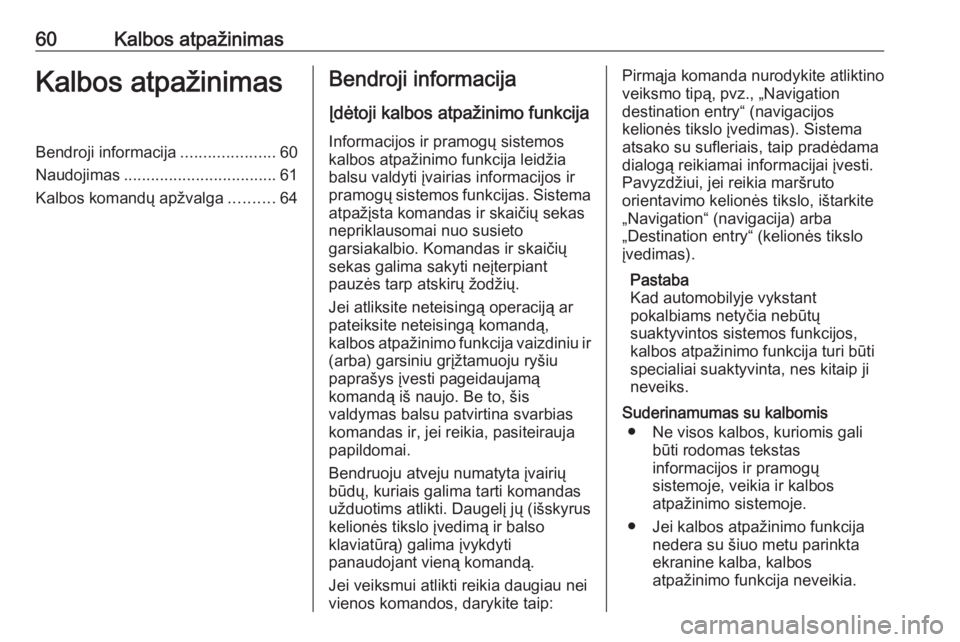
60Kalbos atpažinimasKalbos atpažinimasBendroji informacija.....................60
Naudojimas .................................. 61
Kalbos komandų apžvalga ..........64Bendroji informacija
Įdėtoji kalbos atpažinimo funkcija Informacijos ir pramogų sistemos
kalbos atpažinimo funkcija leidžia
balsu valdyti įvairias informacijos ir
pramogų sistemos funkcijas. Sistema
atpažįsta komandas ir skaičių sekas
nepriklausomai nuo susieto
garsiakalbio. Komandas ir skaičių
sekas galima sakyti neįterpiant
pauzės tarp atskirų žodžių.
Jei atliksite neteisingą operaciją ar
pateiksite neteisingą komandą,
kalbos atpažinimo funkcija vaizdiniu ir (arba) garsiniu grįžtamuoju ryšiupaprašys įvesti pageidaujamą
komandą iš naujo. Be to, šis
valdymas balsu patvirtina svarbias
komandas ir, jei reikia, pasiteirauja
papildomai.
Bendruoju atveju numatyta įvairių
būdų, kuriais galima tarti komandas
užduotims atlikti. Daugelį jų (išskyrus
kelionės tikslo įvedimą ir balso
klaviatūrą) galima įvykdyti
panaudojant vieną komandą.
Jei veiksmui atlikti reikia daugiau nei
vienos komandos, darykite taip:Pirmąja komanda nurodykite atliktino
veiksmo tipą, pvz., „Navigation
destination entry“ (navigacijos
kelionės tikslo įvedimas). Sistema
atsako su sufleriais, taip pradėdama
dialogą reikiamai informacijai įvesti.
Pavyzdžiui, jei reikia maršruto
orientavimo kelionės tikslo, ištarkite
„Navigation“ (navigacija) arba
„Destination entry“ (kelionės tikslo
įvedimas).
Pastaba
Kad automobilyje vykstant
pokalbiams netyčia nebūtų
suaktyvintos sistemos funkcijos,
kalbos atpažinimo funkcija turi būti
specialiai suaktyvinta, nes kitaip ji
neveiks.
Suderinamumas su kalbomis ● Ne visos kalbos, kuriomis gali būti rodomas tekstas
informacijos ir pramogų
sistemoje, veikia ir kalbos
atpažinimo sistemoje.
● Jei kalbos atpažinimo funkcija nedera su šiuo metu parinkta
ekranine kalba, kalbos
atpažinimo funkcija neveikia.
Page 62 of 129
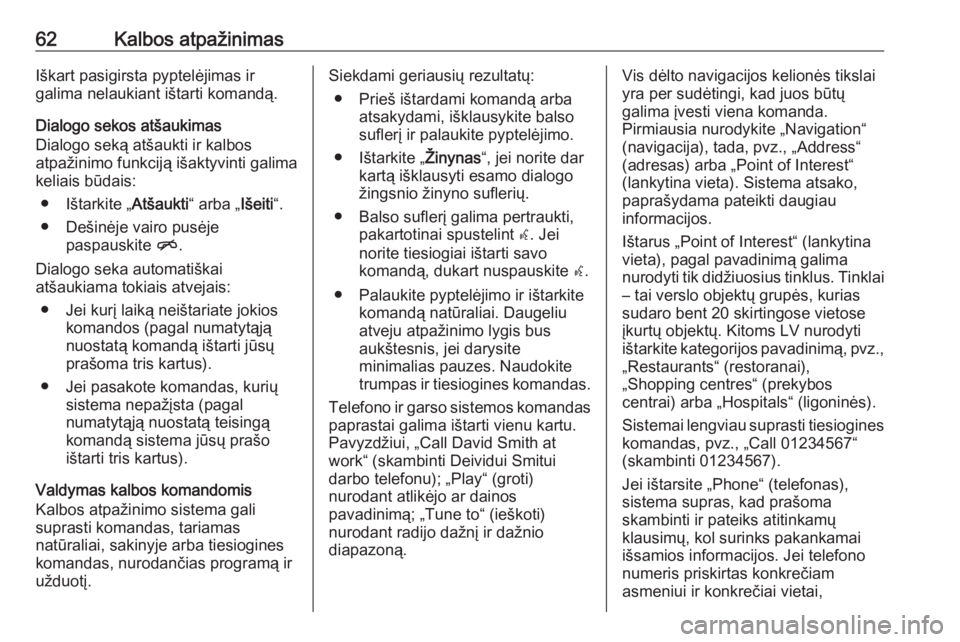
62Kalbos atpažinimasIškart pasigirsta pyptelėjimas ir
galima nelaukiant ištarti komandą.
Dialogo sekos atšaukimas
Dialogo seką atšaukti ir kalbos
atpažinimo funkciją išaktyvinti galima
keliais būdais:
● Ištarkite „ Atšaukti“ arba „Išeiti“.
● Dešinėje vairo pusėje paspauskite n.
Dialogo seka automatiškai
atšaukiama tokiais atvejais:
● Jei kurį laiką neištariate jokios komandos (pagal numatytąją
nuostatą komandą ištarti jūsų
prašoma tris kartus).
● Jei pasakote komandas, kurių sistema nepažįsta (pagal
numatytąją nuostatą teisingą komandą sistema jūsų prašo
ištarti tris kartus).
Valdymas kalbos komandomis
Kalbos atpažinimo sistema gali
suprasti komandas, tariamas
natūraliai, sakinyje arba tiesiogines
komandas, nurodančias programą ir
užduotį.Siekdami geriausių rezultatų:
● Prieš ištardami komandą arba atsakydami, išklausykite balso
suflerį ir palaukite pyptelėjimo.
● Ištarkite „ Žinynas“, jei norite dar
kartą išklausyti esamo dialogo
žingsnio žinyno suflerių.
● Balso suflerį galima pertraukti, pakartotinai spustelint w. Jei
norite tiesiogiai ištarti savo
komandą, dukart nuspauskite w.
● Palaukite pyptelėjimo ir ištarkite komandą natūraliai. Daugeliu
atveju atpažinimo lygis bus
aukštesnis, jei darysite
minimalias pauzes. Naudokite
trumpas ir tiesiogines komandas.
Telefono ir garso sistemos komandas paprastai galima ištarti vienu kartu.
Pavyzdžiui, „Call David Smith at
work“ (skambinti Deividui Smitui
darbo telefonu); „Play“ (groti)
nurodant atlikėjo ar dainos
pavadinimą; „Tune to“ (ieškoti)
nurodant radijo dažnį ir dažnio
diapazoną.Vis dėlto navigacijos kelionės tikslai
yra per sudėtingi, kad juos būtų
galima įvesti viena komanda.
Pirmiausia nurodykite „Navigation“
(navigacija), tada, pvz., „Address“
(adresas) arba „Point of Interest“
(lankytina vieta). Sistema atsako,
paprašydama pateikti daugiau
informacijos.
Ištarus „Point of Interest“ (lankytina
vieta), pagal pavadinimą galima
nurodyti tik didžiuosius tinklus. Tinklai
– tai verslo objektų grupės, kurias
sudaro bent 20 skirtingose vietose įkurtų objektų. Kitoms LV nurodyti
ištarkite kategorijos pavadinimą, pvz., „Restaurants“ (restoranai),
„Shopping centres“ (prekybos
centrai) arba „Hospitals“ (ligoninės).
Sistemai lengviau suprasti tiesiogines
komandas, pvz., „Call 01234567“ (skambinti 01234567).
Jei ištarsite „Phone“ (telefonas),
sistema supras, kad prašoma
skambinti ir pateiks atitinkamų
klausimų, kol surinks pakankamai išsamios informacijos. Jei telefono
numeris priskirtas konkrečiam
asmeniui ir konkrečiai vietai,
Page 66 of 129
![OPEL MOKKA 2016 Informacijos ir pramogų sistemos vadovas (in Lithuanian) 66Kalbos atpažinimasMeniuVeiksmasKalbos komandosNavigacijos
meniuKelionės tikslo
įvedimas„ Directed [Destination] Address [entry] | (enter | go to | navigate to) [Destination] Address
Directed (N OPEL MOKKA 2016 Informacijos ir pramogų sistemos vadovas (in Lithuanian) 66Kalbos atpažinimasMeniuVeiksmasKalbos komandosNavigacijos
meniuKelionės tikslo
įvedimas„ Directed [Destination] Address [entry] | (enter | go to | navigate to) [Destination] Address
Directed (N](/manual-img/37/25611/w960_25611-65.png)
66Kalbos atpažinimasMeniuVeiksmasKalbos komandosNavigacijos
meniuKelionės tikslo
įvedimas„ Directed [Destination] Address [entry] | (enter | go to | navigate to) [Destination] Address
Directed (Nurodytas [Kelionės tikslas] Adresas [įrašas] | (įvesti | vykti į | naviguoti į) [Kelionės tikslas] Nurodytas adresas) “
„ (Navigation | Destination) (Navigacija | Kelionės tikslas) “, „[Destination] Address [entry]
| (Enter | Go to | Navigate to) [Destination] Address ([Kelionės tikslas] Adresas [įrašas] | (Įvesti | Vykti į | Naviguoti į) [Kelionės tikslas] Adresas) “
„ (Navigation | Destination) (Navigacija | Kelionės tikslas) “, „[Kelionės tikslas] (Sankryža
| Sankirta) “LV įvedimas„(Navigation | Destination) (Navigacija | Kelionės tikslas) “, „(P O I | (Place | Point) of
Interest) (LV | Lankytina (Vieta | Taškas)) “
„ (Navigation | Destination) (Navigacija | Kelionės tikslas) “, „(P O I | (Place | Point) of
Interest) (nearby | near me) ((L V | Lankytina (Vieta | Taškas)) (šalia | prie manęs)) “
„ (Navigation | Destination) (Navigacija | Kelionės tikslas) “, „(P O I | (Place | Point) of
Interest) (around | near) destination ((L V | Lankytina (Vieta | Taškas)) (aplink | šalia) kelionės tikslo) “
„ (Navigation | Destination) (Navigacija | Kelionės tikslas) “, „(P O I | (Place | Point) of
Interest) along [the] (route | way) ((L V | Lankytina (Vieta | Taškas)) [] (maršrute | kelyje)) “Namų adreso
įvedimas„ (Navigation | Destination) (Navigacija | Kelionės tikslas) “, „[Go] [to] Home ([Vykti] []
Namo) “Esamosios
buvimo vietos
užklausimas„ (Navigation | Destination) (Navigacija | Kelionės tikslas) “, „Where am I| [My] Current
Location | What is My Current Location (Kur aš esu | [Mano] dabartinė buvimo vieta |
Kokia mano dabartinė buvimo vieta) “
Page 67 of 129

Kalbos atpažinimas67MeniuVeiksmasKalbos komandosNavigacijos
meniuTarpinio punkto
įtraukimas„ (Navigation | Destination) (Navigacija | Kelionės tikslas) “, „Add Waypoint Directed
Address (Įtraukti tarpinį punktą – nurodytą adresą) “
„ (Navigation | Destination) (Navigacija | Kelionės tikslas) “, „Add Waypoint ([Destination]
Address [entry] | (Enter | Go to | Navigate to) [Destination] Address) (Įtraukti tarpinį
punktą ([Kelionės tikslas] Adresas [įrašas] | (Įvesti | Vykti į | Naviguoti į) [Kelionės tikslas]
Adresas)) “
„ (Navigation | Destination) (Navigacija | Kelionės tikslas) “, „Add Waypoint (P O I | (Place
| Point) of Interest) (Įtraukti tarpinį punktą (L V | Lankytina (Vieta | Taškas))) “
„ (Navigation | Destination) (Navigacija | Kelionės tikslas) “, „Add Waypoint (Intersection
| Junction) (Įtraukti tarpinį punktą (Sankryža | Sankirta)) “
„ (Navigation | Destination) (Navigacija | Kelionės tikslas) “, „Add Waypoint [(Go |
Navigate) to] Contact (Įtraukti tarpinį punktą [(Vykti | Naviguoti) į] Adresatas) “
„ (Navigation | Destination) (Navigacija | Kelionės tikslas) “, „Add Waypoint [(Go |
Navigate) [to]] Home (Įtraukti tarpinį punktą [(Vykti | Naviguoti) [į]] Namai) “Tarpinio punkto
panaikinimas„ (Navigation | Destination) (Navigacija | Kelionės tikslas) “, „Delete Waypoint (Naikinti
kelio tašką) “Maršruto
orientavimo
atšaukimas„ (Navigation | Destination) (Navigacija | Kelionės tikslas) “, „(Stop | Cancel | Turn Off |
End) (Navigation | [My] [Current] Route | Directions | Route Guidance) ((Sustabdyti |
Atšaukti | Išjungti | Užbaigti) (Navigacija | [Mano] [Esamasis] Maršrutas | Nuorodos |
Maršruto orientavimas)) “Orientavimo
balsu
suaktyvinimas /
išaktyvinimas„ [Set | Turn] Voice Guidance On ([Nustatyti | Įjungti] Orientavimas balsu) “
„ [Set | Turn] Voice Guidance Off ([Nustatyti | išjungti] Orientavimas balsu) “
Page 79 of 129

Dažnai užduodami klausimai79Telefonas?Kaip susieti savo telefoną su
informacijos ir pramogų sistema?
! Kad susietumėte telefoną,
paspauskite O, pasirinkite
Phone settings (Telefono
nuostatos) ir tada Bluetooth .
Pasirinkite Pair device (Poravimo
įrenginys) ir vykdykite informacijos
ir pramogų sistemos bei jūsų
mobiliojo telefono instrukcijas.
Užtikrinkite, kad būtų įjungta
„Bluetooth“ funkcija.
Išsamų aprašymą rasite 3 70.? Kaip per informacijos ir pramogų
sistemą pasiekti savo telefonų
knygelę arba paskutinių
skambučių sąrašą?
! Atsižvelgiant į telefoną, jūsų
mobiliojo telefono nuostatose
privaloma suteikti prieigą prie
atitinkamų duomenų. Bendruoju
atveju kai kurie mobilieji telefonai nedera su telefonų knygelės ir
paskutinių skambučių sąrašo
atsisiuntimo funkcija.
Išsamų aprašymą rasite 3 70.? Nors prieiga prie mano telefonų
knygelės suteikta, informacijos ir
pramogų sistemoje pasiekiami ne
visi adresatai. Kodėl?
! Atsižvelgiant į telefoną,
informacijos ir pramogų sistema
negali perskaityti SIM kortelėje
laikomų adresatų.
Išsamų aprašymą rasite 3 70.
Navigacija? Kaip persijungti tarp bendrosios
arba likusios važiavimo trukmės ir
bendrojo arba dalinio atstumo?
! Veikiant navigacijos programai,
paspauskite daugiafunkcę
rankenėlę, kad parodytumėte
Navigation Menu (Navigacijos
meniu) . Pasirinkite Switch Route
Time/Destination (Sukeisti
maršruto laiką / kelionės tikslą) ir
pagal poreikį suderinkite
nuostatas.
Išsamų aprašymą rasite 3 41.? Paspaudus DEST/NAV, kartais
rodomi skirtingi meniu. Kodėl?
! Jei aktyvi maršruto orientavimo
funkcija, pateikiama kelionės tikslo
pasirinkimo programa, kad
galėtumėte pasirinkti kelionės
tikslą.
Išsamų aprašymą rasite 3 45.
Jei maršruto orientavimo funkcija
neįjungta, pateikiama Route Menu
(Maršruto meniu) .
Išsamų aprašymą rasite 3 55.
Garsas? Leidžiant medijos failus iš
įrenginio, prijungto „Bluetooth“
ryšiu, informacijos ir pramogų
sistema nerodo kūrinio
pavadinimo ir atlikėjo. Be to,
nepasiekiama medijos naršymo
funkcija. Kodėl?
! Prijungus įrenginį per „Bluetooth“,
dėl derančio „Bluetooth“ protokolo
pasiekiamos tik apriboto
naudojimo funkcijos.
Išsamų aprašymą rasite 3 37.